win7U盘系统怎么安装到电脑
- 分类:Win7 教程 回答于: 2023年05月07日 08:45:36
如今的网络上虽然有很多重装系统教程,现在就比如说光盘重装系统,一键重装系统工具等等,后者虽说比较简单,但是现在自己的电脑不能正常打开的时候是不能使用的,因此就有小伙伴来问我U盘系统怎么安装到电脑,所以我就来告诉大家用U盘重装win7系统教程。
工具/原料:
系统版本:win7系统
品牌型号:联想thinkpadE14
软件版本:魔法猪装机大师v2290+小白一键重装系统V2290
方法/步骤:
方法一:借助魔法猪装机大师软件u盘重装系统win7
1、U盘系统怎么安装到电脑呢?自行在可用的电脑上下载安装魔法猪装机大师工具,插入空白u盘到电脑上,打开软件后选择制作系统,点击开始制作。
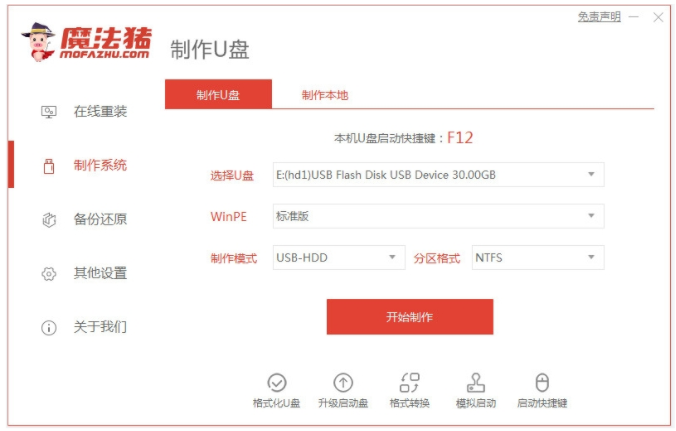
2、选择需要的win7系统制作u盘启动盘,开始制作。
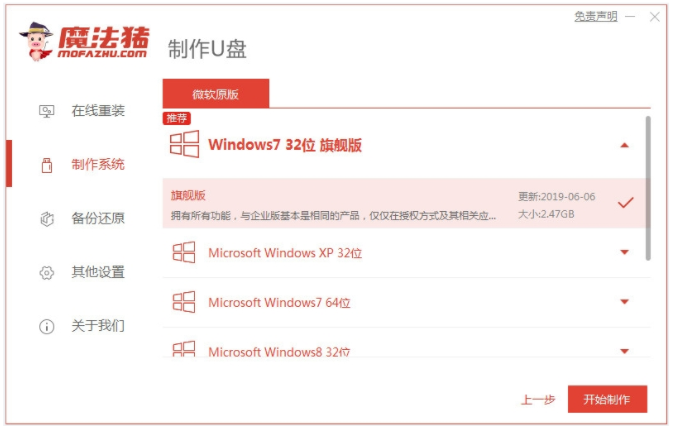
3、等待装机软件制作u盘启动盘成功后,快速预览安装的电脑主板的启动热键,再拔除u盘退出。
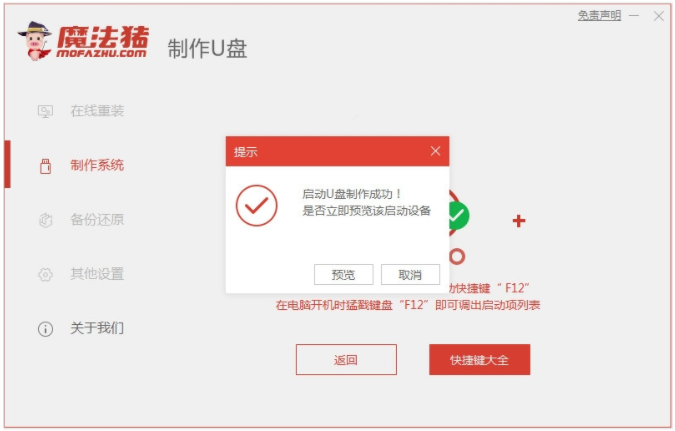
4、插入制作好的u盘启动盘进需要安装的电脑上,开机不断按启动热键进启动页面,选择u盘启动项回车确定进入pe系统。打开魔法猪装机工具,选择需要的win7系统安装到c盘上。
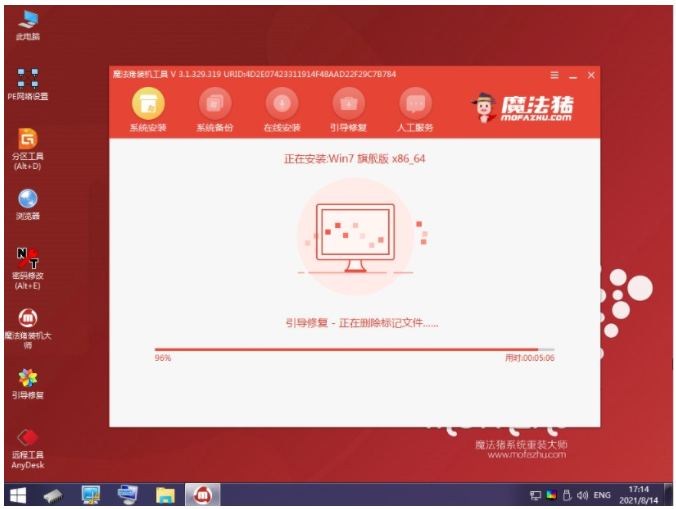
5、装机软件将会自动开始安装,提示完成后立即重启。

6、等待,直至进入到新的系统桌面说明用u盘重装win7系统成功。

方法二:利用小白一键重装系统软件u盘重装系统win7
1、下载安装小白一键重装系统软件,并将U盘插入电脑上,打开小白软件点击制作系统,在制作U盘下,默认设置,开始制作。
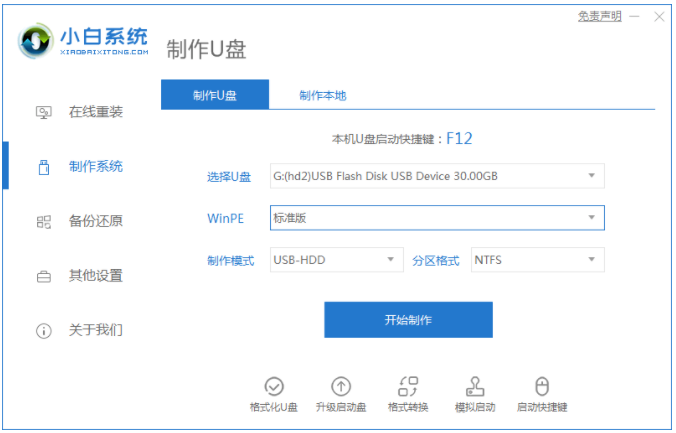
2、完成后,拔掉U盘插入到需要重装的电脑上,开机或重启电脑,不断反复按U盘启动快捷键如F12键,进入启动项设置界面。通过上下键选择U盘选项后回车进入下一步,一般带有“USB”字样的选项即为U盘选项。
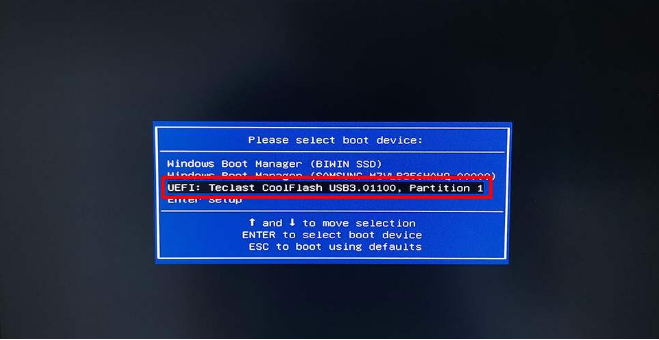
3、这里推荐大家选择新机型进 PE 系统。
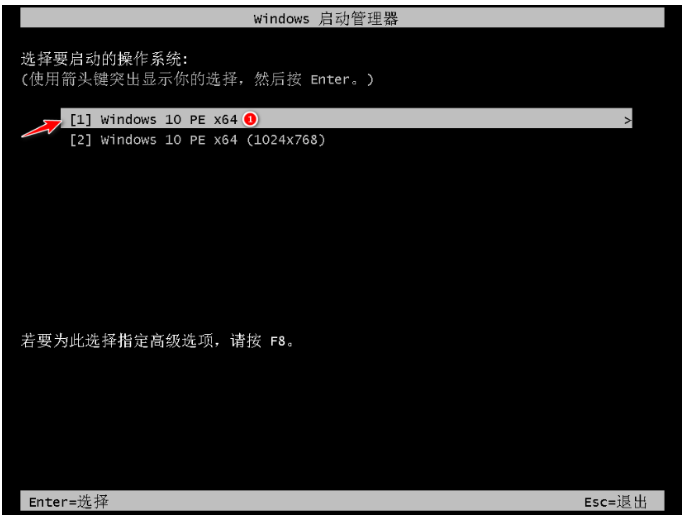
4、接下来在 PE 系统联网选择刚刚在线下载安装win7系统。
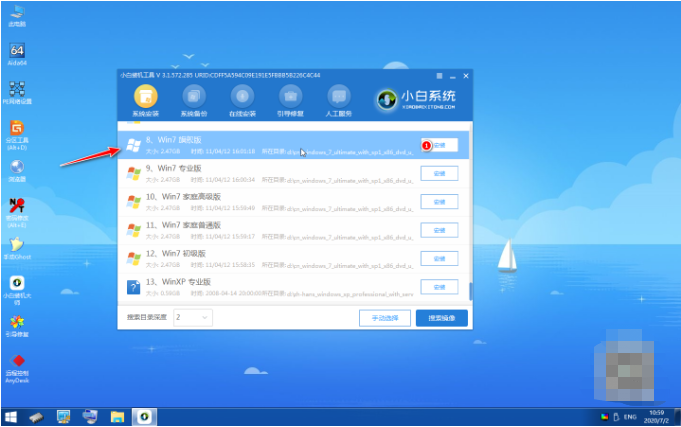
5、选择默认是安装在 C 盘系统盘,开始安装。

6、等待系统安装完成。
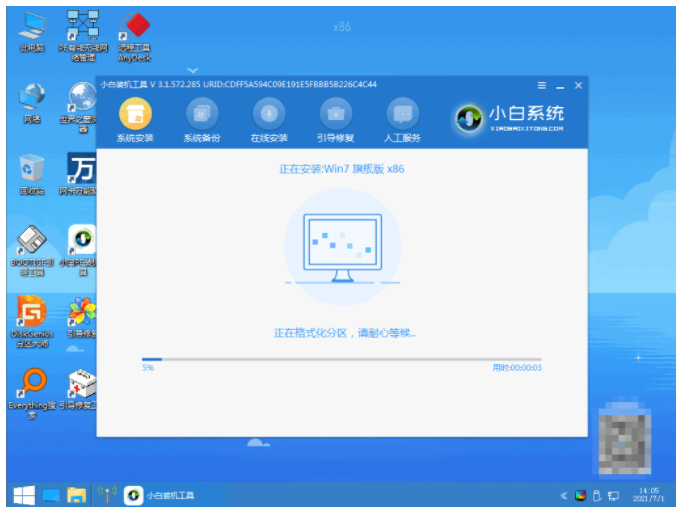
7、点击C盘进行引导修复。
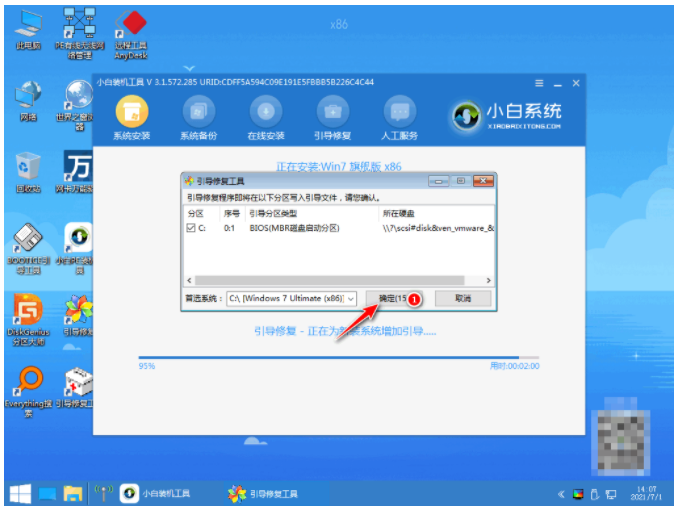
8、系统安装完成之后,选择立即重启。
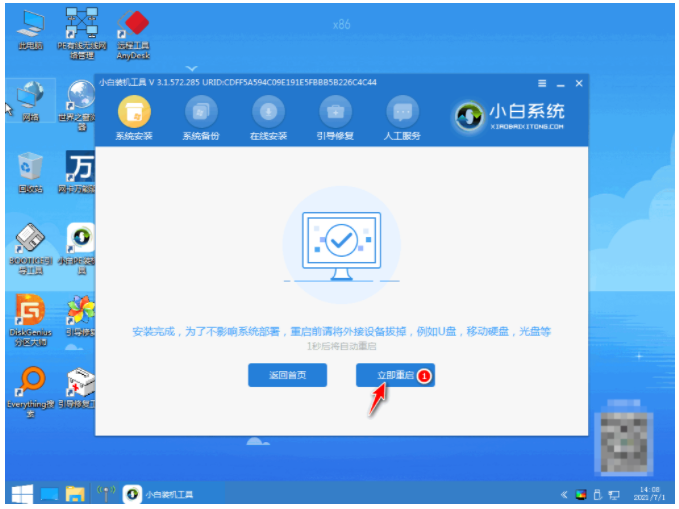
9、拔掉U盘,重启电脑直至进入桌面说明用u盘重装win7系统完成。
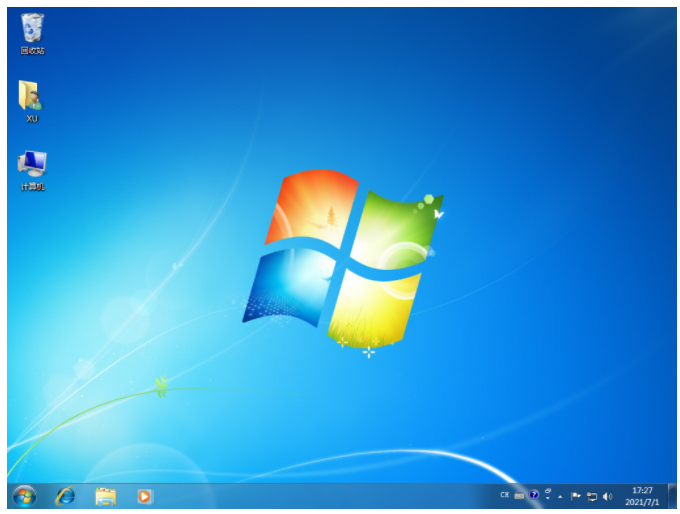
总结:
方法一:使用魔法猪装机大师软件u盘重装系统win7
1、打开魔法猪装机大师工具制作win7 u盘启动盘。
2、将启动盘启动进入pe系统,魔法猪装机工具安装win7系统。
3、系统安装后重启电脑,进入新的系统桌面。
方法二:借助小白一键重装系统软件u盘重装系统win7
1、打开小白工具制作U盘启动盘。
2、将启动盘插入需要重装的电脑上,设置 U 盘启动。
3、选择新机型进 PE 系统在线下载win7系统进行安装。
4、重启电脑进入新系统桌面即可正常使用。
如今的网络上虽然有很多重装系统教程,现在就比如说光盘重装系统,一键重装系统工具等等,后者虽说比较简单,但是现在自己的电脑不能正常打开的时候是不能使用的,因此就有小伙伴来问我U盘系统怎么安装到电脑,所以我就来告诉大家用U盘重装win7系统教程。
工具/原料:
系统版本:win7系统
品牌型号:联想thinkpadE14
软件版本:魔法猪装机大师v2290+小白一键重装系统V2290
方法/步骤:
方法一:借助魔法猪装机大师软件u盘重装系统win7
1、U盘系统怎么安装到电脑呢?自行在可用的电脑上下载安装魔法猪装机大师工具,插入空白u盘到电脑上,打开软件后选择制作系统,点击开始制作。
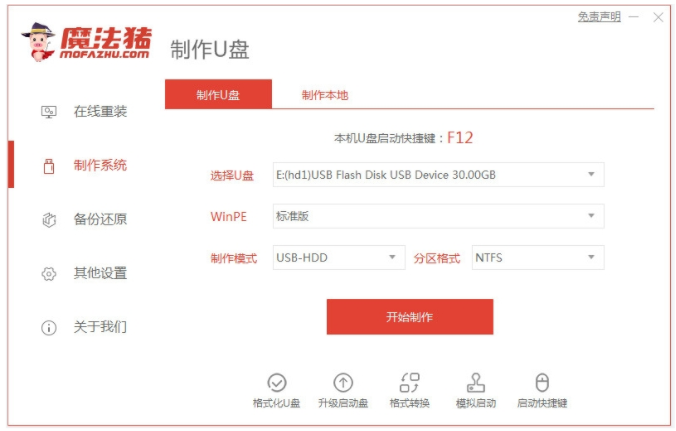
2、选择需要的win7系统制作u盘启动盘,开始制作。
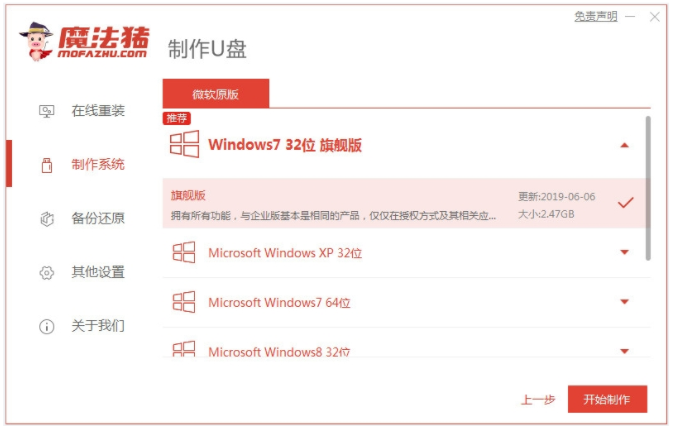
3、等待装机软件制作u盘启动盘成功后,快速预览安装的电脑主板的启动热键,再拔除u盘退出。
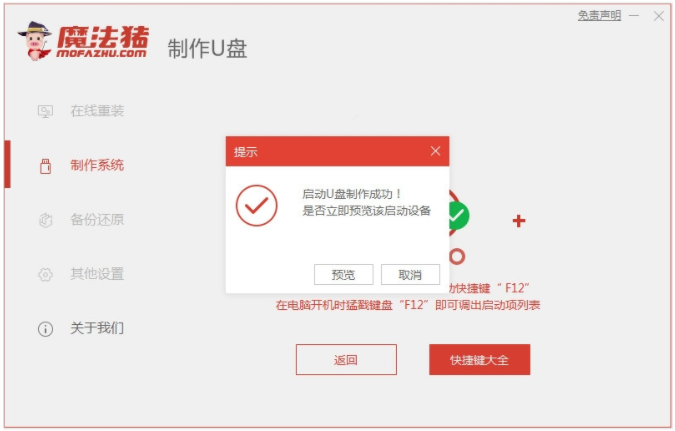
4、插入制作好的u盘启动盘进需要安装的电脑上,开机不断按启动热键进启动页面,选择u盘启动项回车确定进入pe系统。打开魔法猪装机工具,选择需要的win7系统安装到c盘上。
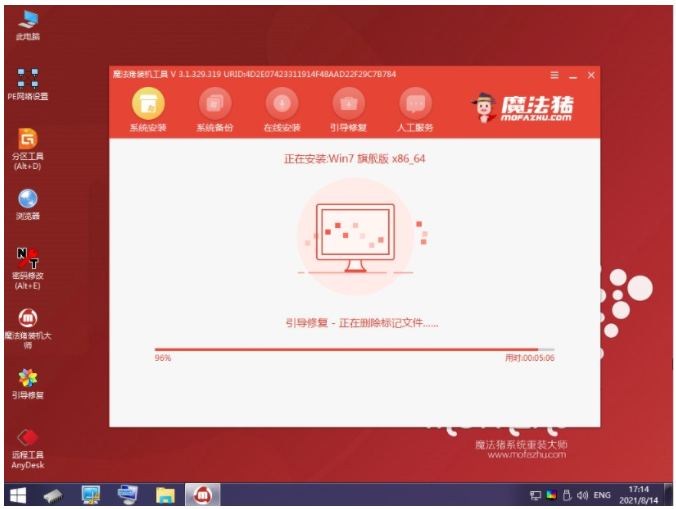
5、装机软件将会自动开始安装,提示完成后立即重启。

6、等待,直至进入到新的系统桌面说明用u盘重装win7系统成功。

方法二:利用小白一键重装系统软件u盘重装系统win7
1、下载安装小白一键重装系统软件,并将U盘插入电脑上,打开小白软件点击制作系统,在制作U盘下,默认设置,开始制作。
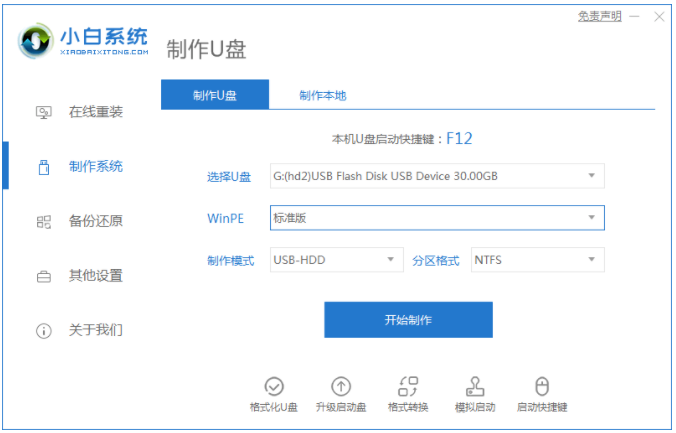
2、完成后,拔掉U盘插入到需要重装的电脑上,开机或重启电脑,不断反复按U盘启动快捷键如F12键,进入启动项设置界面。通过上下键选择U盘选项后回车进入下一步,一般带有“USB”字样的选项即为U盘选项。
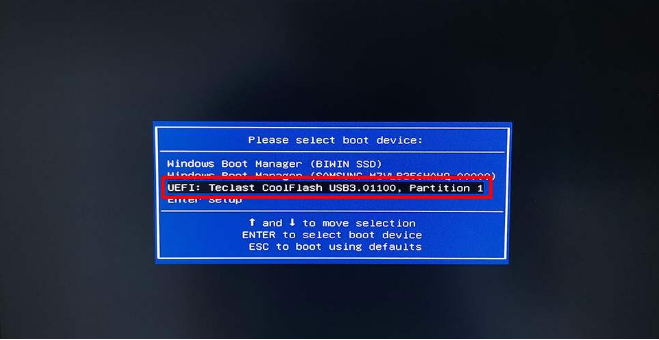
3、这里推荐大家选择新机型进 PE 系统。
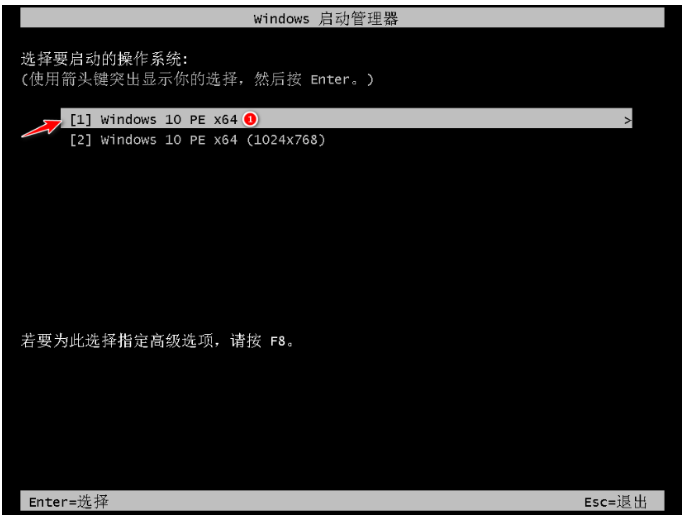
4、接下来在 PE 系统联网选择刚刚在线下载安装win7系统。
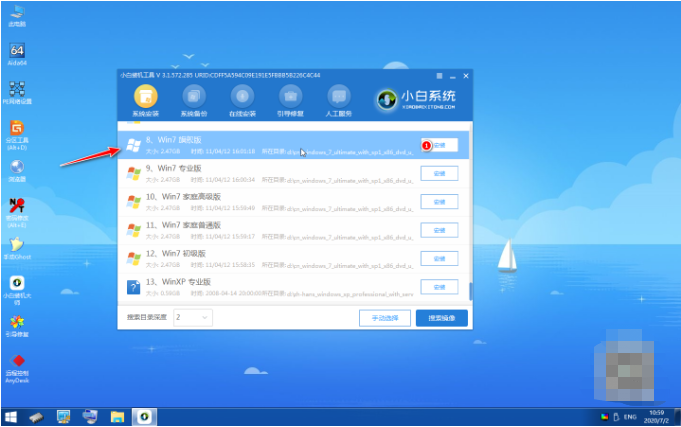
5、选择默认是安装在 C 盘系统盘,开始安装。

6、等待系统安装完成。
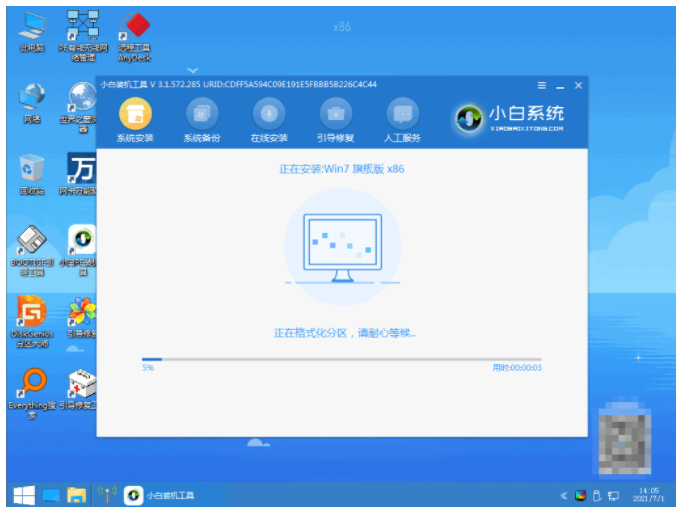
7、点击C盘进行引导修复。
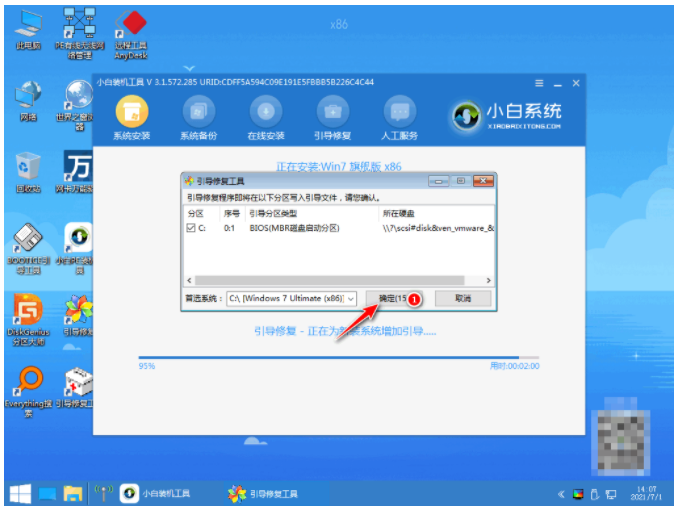
8、系统安装完成之后,选择立即重启。
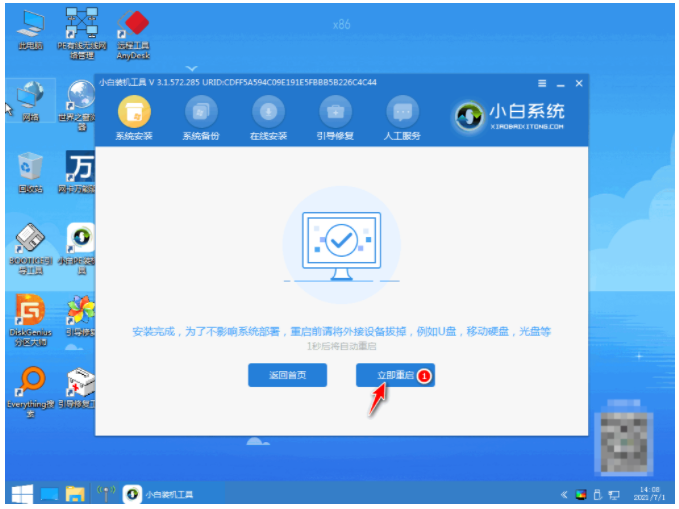
9、拔掉U盘,重启电脑直至进入桌面说明用u盘重装win7系统完成。
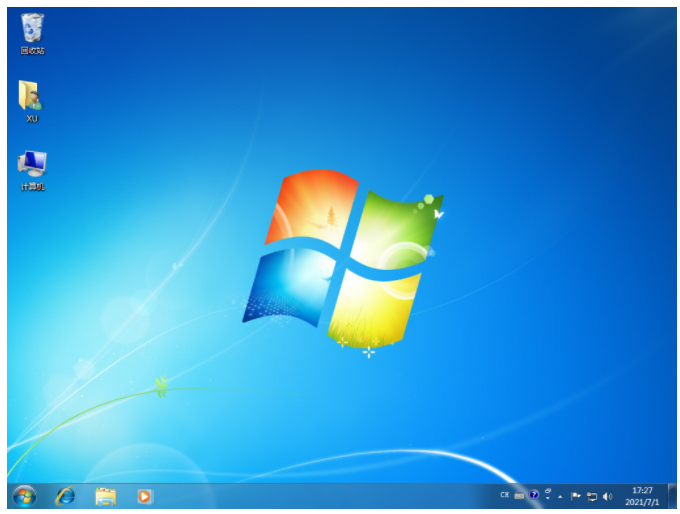
总结:
方法一:使用魔法猪装机大师软件u盘重装系统win7
1、打开魔法猪装机大师工具制作win7 u盘启动盘。
2、将启动盘启动进入pe系统,魔法猪装机工具安装win7系统。
3、系统安装后重启电脑,进入新的系统桌面。
方法二:借助小白一键重装系统软件u盘重装系统win7
1、打开小白工具制作U盘启动盘。
2、将启动盘插入需要重装的电脑上,设置 U 盘启动。
3、选择新机型进 PE 系统在线下载win7系统进行安装。
4、重启电脑进入新系统桌面即可正常使用。
 有用
26
有用
26


 小白系统
小白系统


 1000
1000 1000
1000 1000
1000 1000
1000 1000
1000 1000
1000 1000
1000 1000
1000 1000
1000 1000
1000猜您喜欢
- 口袋PE装机工具如何安装win7系统..2020/04/23
- 小编教你win764位系统2017/08/15
- win7电脑怎么截屏2022/05/13
- win7宽带连接怎么创建,小编教你win7怎..2018/05/09
- 文件夹无法删除,小编教你文件夹无法删..2018/09/07
- 为你解答一键重装win7系统2019/01/05
相关推荐
- 专注于win7唯一官网是什么的介绍..2021/11/08
- win7系统重装系统软件哪个好..2023/02/15
- 告诉你win7下如何制作u盘启动盘..2020/10/30
- windows7旗舰版怎么恢复出厂设置..2022/09/07
- 一键装机win7系统用什么软件重装好..2022/03/25
- 教你xp怎么升级成win72019/01/11

















